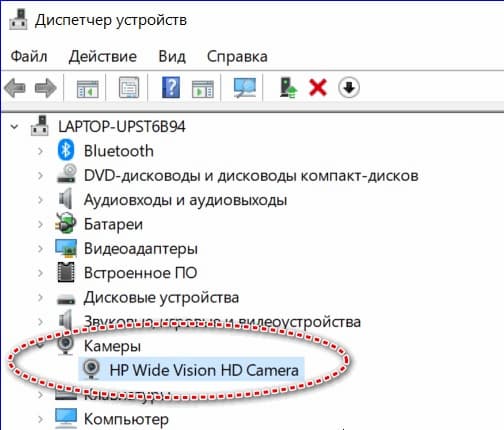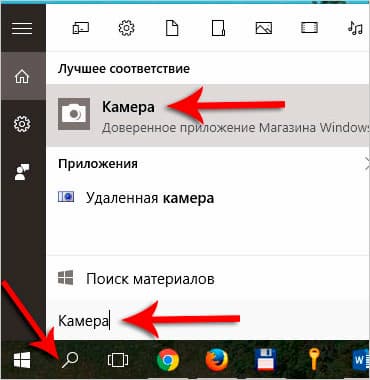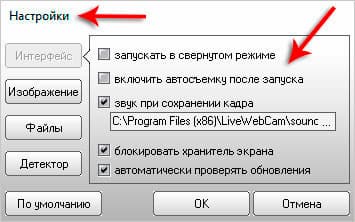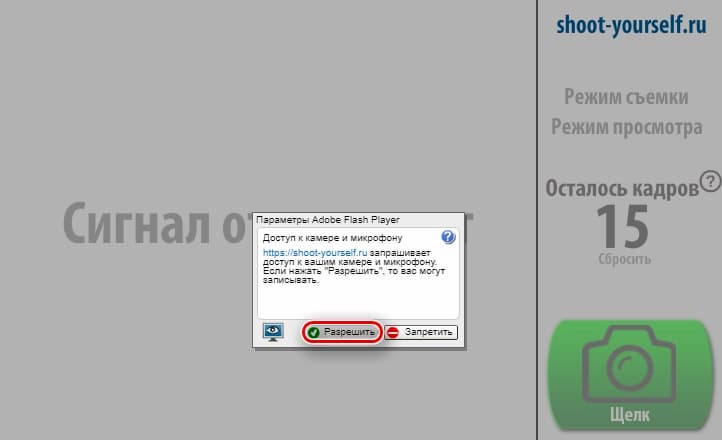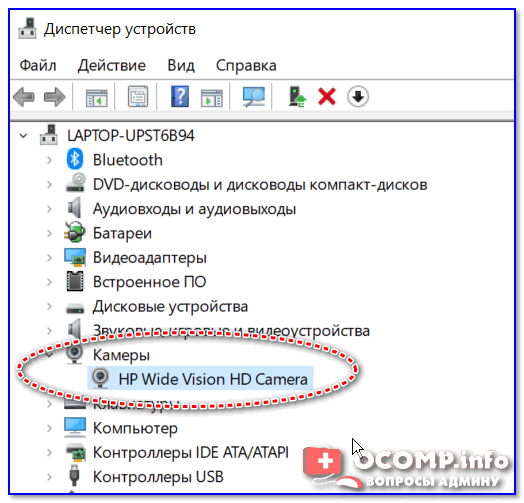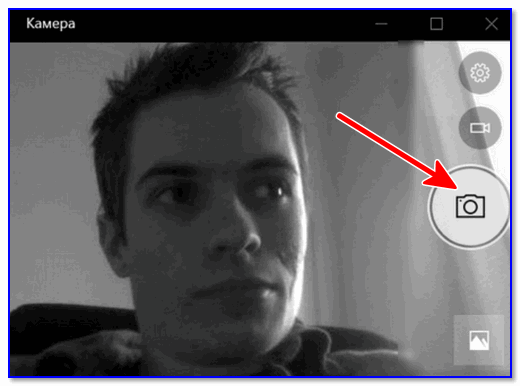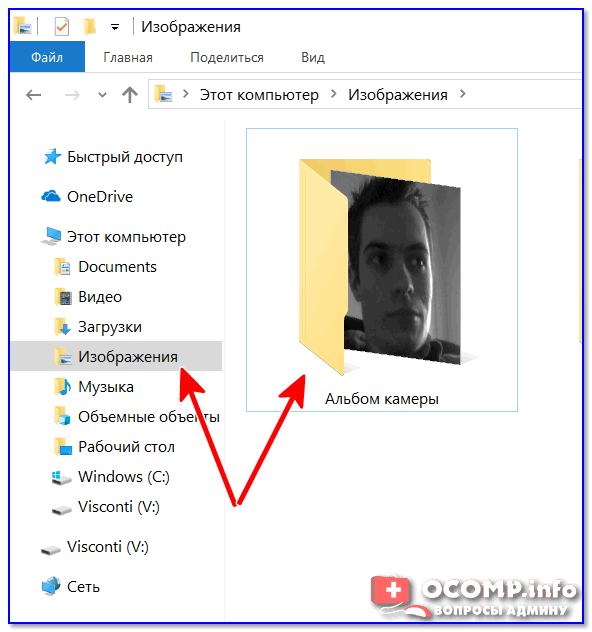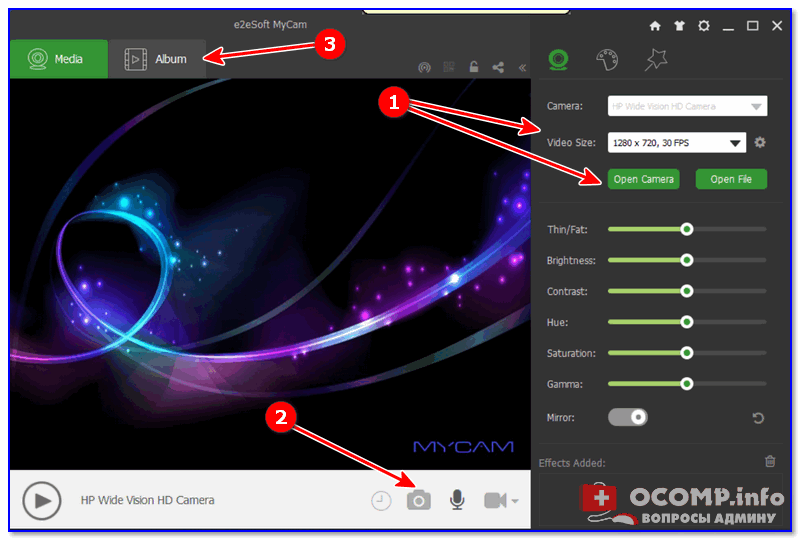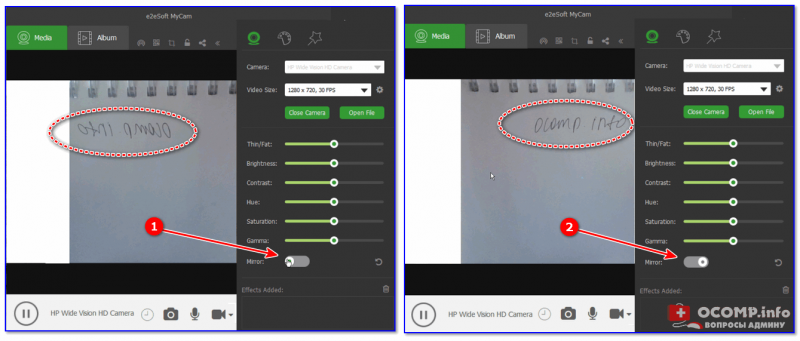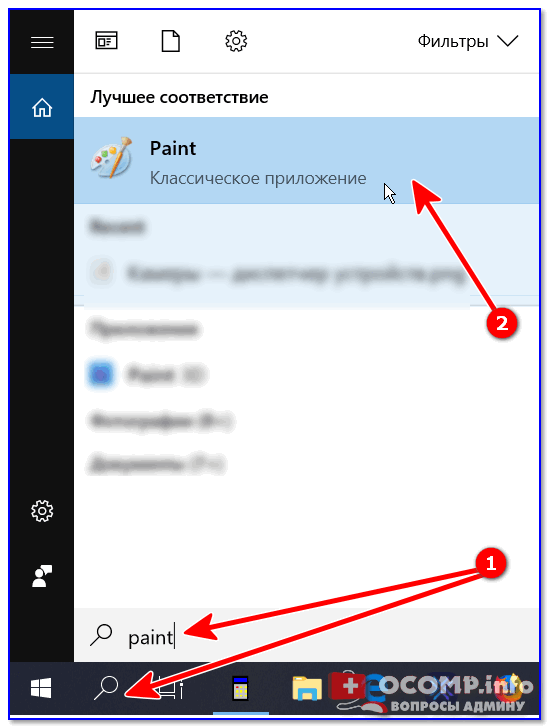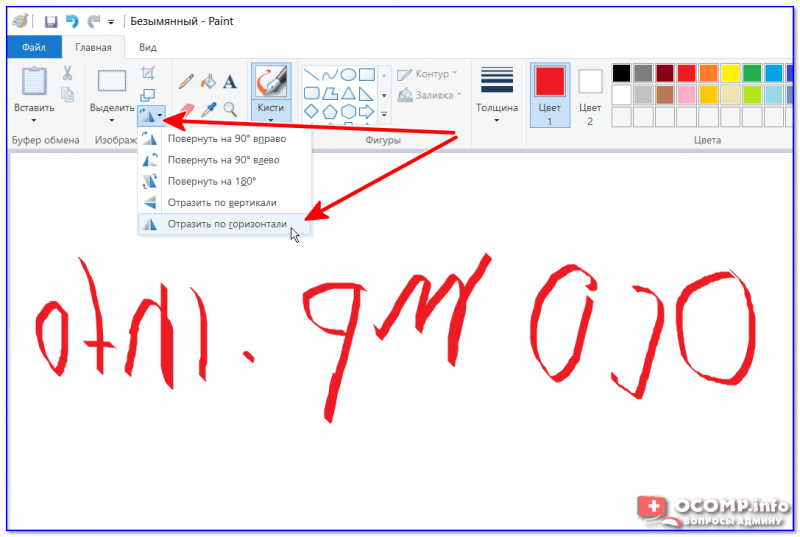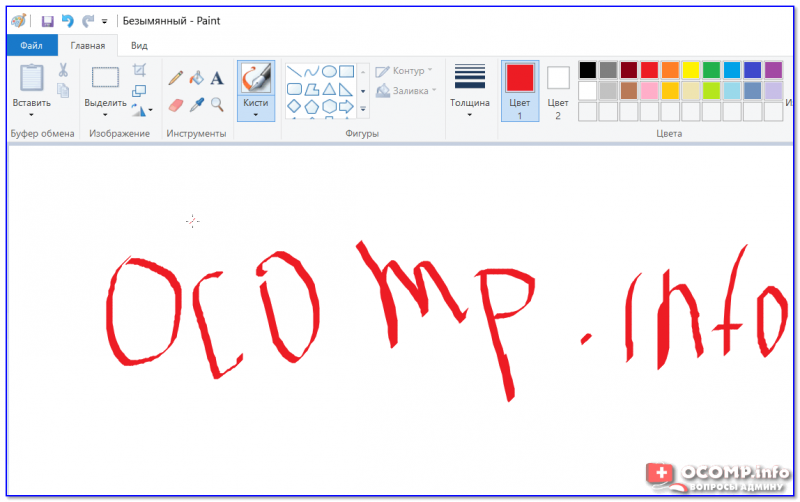Как сделать камеру рентген
Самодельный рентгеновский аппарат
Рентгеновский аппарат очень прост по своему устройству и не представит больших трудностей при изготовлении.
Основными деталями, из которых состоит всякий рентгеновский аппарат, являются: рентгеновская трубка, высоковольтный трансформатор, конденсаторы постоянной емкости, реостат, флюоресцирующий экран.
Высоковольтный трансформатор у нас уже есть. Его вполне заменит нам катушка Румкорфа. Только помните, что для рентгеновского аппарата нужна катушка, дающая искру длиной не менее 8—10 см.
Конденсаторы большой емкости можно купить готовыми, рассчитанными на высокое напряжение. Реостат можно тоже приобрести готовый, желательно, употребляемый для накала кенотронов в мощных усилителях радиоузлов.
Нам остается сделать только рентгеновскую трубку. Правда, и они теперь имеются в продаже. Но, во-первых, стоят они еще сравнительно дорого, а во-вторых, требуют для своей работы очень большого напряжения, гораздо большего, чем может дать наш трансформатор. Сделать же самому рентгеновскую трубку не так уж сложно.
Мы сделаем ее из обыкновенной электрической лампочки.
Для этого берется лучше новая пустотная электрическая лампочка в 25 ватт. На самую широкую часть груши баллона надо наклеить станиолевый кружочек диаметром в 2 см, а цоколь закоротить (см. рисунок а).
Станиоль следует приклеивать очень осторожно, чтобы не было складок, царапин и пустот между ней и баллоном.
Клею надо употреблять как можно меньше. Но лучше всего приклеивать станиоль яичным белком.
Пока кружочек присыхает, мы займемся устройством штатива для будущей трубки.
Штатив делается из четырех дощечек размером: две по 100 мм и две по 100×200 мм. В одной из дощечек размером 100×100 мм в центре прорезается отверстие по диаметру электрического патрона. Из дощечек сколачивается ящичек, как указано на рисунке б.
Против станиолевого кружочка на стенке делают отметку, и лампочку вывертывают. Затем на месте отметки просверливают небольшое отверстие для контакта с лампой.
Контакт можно сделать из толстой медной проволоки сечением 5 мм и длиной 50—60 мм. На одном из концов проволоки припаивается медный кружочек диаметром в 10 мм. Желательно предварительно этот кружочек осторожно выгнуть на груше нашей лампочки для того, чтобы при соприкосновении его со станиолевым кружочком контакт был плотнее.
Проволока вставляется изнутри штатива в приготовленное отверстие, причем то место контакта, которое будет соприкасаться с доской, надо предварительно изолировать, желательно эбонитовой или фарфоровой трубочкой, но так, чтобы стержень двигался в ней с большим трением.
Можно употребить для изоляции фарфоровый ролик, применяемый для электропроводки. Но в этих случаях по отверстию ролика надо будет сначала подобрать диаметр проволоки и затем уже приступить к изготовлению контакта.
Когда контакт вставлен на место, к его внешнему концу припаивается кусок электрического шнура длиной в метр.
В ящик ввертывают лампочку, контакт осторожно, но как можно туже придвигают к станиолевому кружочку, привинчивают к боковой стенке, и наша рентгеновская трубка готова к работе.
Если на станиолевом кружочке будет хоть самая незначительная складка или царапина, или контакт будет плохо прижат к кружочку, то при включении высокого напряжения баллон лампы может быть пробит электрической искрой — и вся работа будет испорчена.
Для удобства обращения с рентгеновским аппаратом его следует собрать на общем устойчивом штативе. Штатив изготовляется из деревянных брусьев по рис.3. Из брусьев сечением 30×30 мм связываются две рамы размером 200×200 мм и устанавливаются одна от другой на расстоянии 100 мм на доске размером 220×220 мм. Для основания надо взять толстую доску.
На одной из рам в центре прикрепляется ящик с рентгеновской трубкой. Другая рама будет служить для установки флюоресцирующего экрана.
Очень удобно использовать для рентгеновской установки небольшую закрытую тумбочку. В таком случае в нижнем отделении ее располагаются батареи, в верхнем — катушка, и на тумбочке устанавливается лампа с экраном.
Флюоресцирующий экран для нашего аппарата нужен небольшой. Экран размером больше 150 X 150 мм делать не следует, так как он всё равно будет бесполезен: наш аппарат имеет незначительную мощность и не сможет осветить весь экран. Для экрана по его размеру изготовляется деревянная рамка, последняя прикрепляется ко второй рамке на основании, против лампы.
Теперь остается только соединить рентгеновскую трубку с источником высокого напряжения, включить ток — и рентгеновский аппарат готов к действию. Рентгеновская трубка соединяется с катушкой Румкорфа по схеме, указанной на рис.2.
При соединении следите, чтобы провода, идущие от полюсов катушки, не проходили на близком друг от друга расстоянии, во всяком случае не ближе 15—20 см, иначе между ними могут проскакивать искры, которые не только «арушат нормальную работу аппарата, но и могут оказаться опасными для жизни.
Не следует также близко ставить катушку к лампе, не ближе одного метра.
Соединять лампу с катушкой надо так: к аноду, то-есть положительному полюсу катушки, присоединяется провод, идущий от нити накала лампы, а к катоду—отрицательному полюсу — присоединяется провод, идущий от контакта, прикрепленного к станиолевому кружочку на баллоне лампы; причем, как то, так и другое соединение делается не непосредственно с контактом катушки, а через лейденские банки, как указано на схеме.
Для определения полюсности контактов катушки, разрядники ее раздвигаются настолько, чтобы между ними не могла проскакивать искра. Включают ток. При этом на положительном полюсе появляется светящаяся кисть, обращенная к другому электроду. А на отрицательном может быть кисть, только меньших размеров, или просто светящаяся точка. Заметить это можно только в темноте.
Когда наша рентгеновская трубка правильно соединена с катушкой, катод, посылая так называемые катодные лучи, будет вызывать на стекле лампочки яркую желто-зеленую флюоресценцию. При этом же испускаются в пространство и невидимые рентгеновские лучи.
Если же этого флюоресцирующего свечения не получится, а лампочка наполнится только фиолетовым свечением, то это значит, что она неправильно соединена или сила индукции нашей катушки недостаточна для такой лампочки. Тогда следует взять лампочку с меньшей грушей.
Можно использовать для постройки рентгеновского аппарата вместо катушки Румкорфа обыкновенный силовой трансформатор с большим коэффициентом трансформации и даже боббину от автомашины.
Можно также, в крайнем случае, обойтись и без лейденских банок, если нет возможности изготовить их или приобрести. Рентгеновская лампа при этом будет работать несколько слабее.
Экран для рентгеновского аппарата можно приобрести в аптеке, в отделе медоборудования.
Испытания рентгеновского аппарата и работа с ним
Проверив еще раз правильность соединений рентгеновского аппарата и убедившись в том, что всё сделано правильно, а главное — обеспечена безопасность для работы, оператор садится к аппарату, вставляет раскрытую ладонь левой руки между рентгеновской трубкой и экраном, и в комнате выключается свет.
Включив катушку Румкорфа, вы на экране сразу же увидите мутное очертание своей руки.
Регулируя расстояние руки между экраном и рентгеновской трубкой, а также напряжение, подаваемое на катушку Румкорфа, вы быстро добьетесь такого положения, когда на бледнозеленоватом фоне экрана ясно выделятся костяные суставы пальцев руки и чуть заметные очертания контуров пальцев.
Теперь, когда аппарат испытан и вы убедились в том, что он хорошо работает, можно приступать к интересным опытам с ним.
Нашим рентгеновским аппаратом можно просматривать не только кисти рук, но и мелких животных: скелет, например, кошки, щенка. Для учащихся, которые уже изучают анатомию животных, это особенно интересно и полезно.
Много интересного доставит рассматривание внутреннего строения птиц, пресмыкающихся и насекомых.
Такое просвечивание называется рентгеноскопией.
Как сделать фото с веб-камеры
На сегодняшний день практически каждый ноутбук имеет встроенную веб-камеру. На стационарных компьютерах подключают внешнюю камеру. В большинстве случаев качество съемки оставляет желать лучшего, поскольку устройство в первую очередь предназначено для обычных видеозвонков. Однако это не мешает пользователям делать снимки и вести видеозапись. В нашей статье мы расскажем, как сделать фото с веб-камеры.
Для начала необходимо убедиться, что камера включена и для нее установлен драйвер. Если он отсутствует, все программы для создания фотографий с компьютера будут показывать черный экран. Проверить настройки можно в диспетчере устройств. В данном разделе следует открыть вкладку «Камеры» и убедиться, что там имеется ваше устройство. При необходимости требуется установить драйвер.
Итак, когда вы убедились, что камера исправно работает, можно приступать к съемке. Снимки можно сделать несколькими способами: средствами драйвера, если таковые предусмотрены, системными средствами Windows и сторонними программами или онлайн-сервисами.
Как сделать фото с камеры ноутбука
Как правило, вместе с драйверами идут специальные приложения от производителей персональных компьютеров. Например, в ОС Windows 8 или 10 имеется программа для работы с веб-камерой, которая так и называется «Камера». После запуска приложения достаточно нажать кнопку с изображением фотоаппарата. Полученные снимки автоматически сохраняются в папку «Изображения». Саму программу легко найти в меню «Пуск». Сделать фото с веб-камеры ноутбука можно аналогичным образом.
Как сделать фото с камеры компьютера: сторонние приложения
Чтобы сделать фото с веб-камеры, можно задействовать сторонние приложения, в том числе LiveWebCam и MyCam. Давайте подробнее остановимся на каждом из них.
Эта программа разработана специально для создания фото с компьютера. Приложение имеет интуитивно понятный интерфейс и просто в использовании. После установки LiveWebCam для создания фотографий следует выполнить несколько простых шагов:
После выставления настроек можно сделать фото с веб-камеры компьютера. К слову, программа позволяет устанавливать таймер. Для этого необходимо задать определенное время в пункте «Интервал» и нажать кнопку «Старт». Снимки будут появляться с заданной периодичностью, пока не будет нажата кнопка «Стоп». Посмотреть все сделанные фотографии можно с помощью функции «Просмотр архива». В настройках также можно указать место, куда будут сохраняться изображения.
Еще одно приложение, с помощью которого можно с легкостью сделать фото с камеры ноута. MyCam — максимально простая программа с удобным функционалом. После запуска приложения вы увидите две кнопки. Первая, в виде фотоаппарата, необходима для создания снимков, вторая — для записи видео. Готовые изображения отображаются снизу, а чтобы открыть всю папку с файлами, следует два раза нажать по любой фотографии.
Программа работает с любыми ноутбуками и сторонними камерами, подключаемыми к компьютеру с помощью USB. Сохранить снимки можно в формате JPG или BMP, а видео в AVI или MPEG.
Как сделать фото с веб-камеры с помощью онлайн-сервисов
Помимо программ, которые требуется устанавливать на компьютер, существует огромное количество сервисов, позволяющих сделать фото с камеры компа в режиме онлайн. С помощью большинства из них можно не только делать снимки, но и выполнять обработку с применением различных фильтров и эффектов. Коротко расскажем о самых популярных приложениях.
Webcam Toy — один из самых популярных сервисов, с помощью которого можно в считанные секунды сделать фото с камеры макбука, ноута или стационарного ПК. Для пользователей доступно более 80 эффектов и возможность отправки полученных снимков в социальные сети. Для создания фотографии достаточно нажать на кнопку «Готовы? Улыбка!». Сервис попросит разрешение на использование веб-камеры в качестве записывающего устройства. Перед съемкой по своему усмотрению легко настроить параметры программы. Готовые фотографии можно сохранить на компьютер и разместить в социальных сетях.
По своему функционалу данный сервис схож с Webcam Toy. Программа позволяет обрабатывать фотографии, в том числе загруженные. Чтобы сделать фото с ноутбука, достаточно нажать кнопку «Поехали» в главном меню и в появившемся окне открыть доступ к камере. Для пользователей доступна функция таймера от 3 до 15 секунд. Готовые изображения можно сохранить на устройство или отправить в социальные сети.
Онлайн-сервис позволяет с помощью камеры ноутбука сделать до 15 фото за один сеанс и выбрать наиболее понравившуюся. Программа имеет максимально простой функционал с двумя кнопками — снять и сохранить. Сервису также необходимо предоставить доступ к камере устройства.
На сегодняшний день представлено огромное количество сторонних приложений и онлайн-сервисов, позволяющих в пару кликов делать фото с помощью веб-камеры, и все они заслуживают внимания. Однако стоит помнить, что качество фотографий, созданных таким образом, оставляет желать лучшего. Во многом все зависит от того, для каких целей создается снимок. Например, если вы хотите напечатать изображения, то будьте готовы, что они получатся некачественными. К слову, распечатать в приложении Mimigram фото низкого качества не удастся. Программа уведомит вас, если снимок не удовлетворяет требованиям.
Как сфотографироваться камерой ноутбука (в том числе получить зеркальное фото)

Например, это может быть полезно, когда вам нужно быстро сделать аваторку, зарегистрироваться в каком-нибудь сервисе, когда нет под-рукой телефона (или на нем нет камеры) и т.д.
И так, ближе к теме.
Делаем фото камерой ноутбука
Проверяем, включена ли камера, есть ли драйвер
Первое, с чего следовало бы начать решение данного вопроса — это проверить, включена ли камера, работает ли она. На ряде ноутбуков, кстати, есть спец. кнопка (выключатель).
Физический выключатель на веб-камере ноутбука
Камеры — диспетчер устройств (драйвер установлен, устройство работает)
Если драйвера нет — вы увидите, что напротив этого устройства будет гореть восклицательный желтый знак (и скорее всего, оно будет находится во вкладке «Другие устройства» ).
Как будет выглядеть веб-камера в диспетчере устройств, для которой нет драйвера
В этом случае для камеры необходимо найти и установить драйвер. Проще всего это сделать с помощью спец. программы (ссылку привожу ниже).
Используем приложение «Камера»
Камера в Windows 10
Сразу же после запуска приложения — камера должна начать показывать все, что происходит перед ней. Для создания снимка — нажмите просто на значок с фотоаппаратом.
Изображения — альбом камеры
Если встроенное приложение не работает (или его нет)
Если приложение «Камера» у вас не работает (или вы работаете в более старой ОС Windows, где нет этого «добра») — можно воспользоваться альтернативными способами.
Есть очень удобное приложение для работы с веб-камерой — MyCam (ссылка на софт-портал). В чем ее преимущества:
В общем, этого «комбайна» должно хватить с лихвой на все повседневные задачи. После запуска MyCam — просто нажмите по кнопке «Open Camera» — должна сразу же начаться трансляция с камеры. Для создания снимка — нажмите по значку с фотоаппаратом (в нижней части окна).
Приложение MyCam — позволяет записывать видео и фото с кеб-камеры
Что удобно : все снимки помещаются в фотоальбом, в который можно перейти прямо из программы (см. стрелку-3 на скрине выше).
Также можно воспользоваться практически любым плеером, в настройках которого можно указать источник видео. В своем примере я использовал обычный Media Player Classic (встроен в кодеки K-Lite Codec Pack). На скрине ниже приведено окно настроек этого проигрывателя.
Далее достаточно нажать на «Файл/Открыть устройство» — и плеер начнет воспроизводить видео с веб-камеры.
Пошло изображение с веб-камеры
Дополнение (от 1.02.2020)!
Если у вас ОС Windows 10 — обратите внимание, что у нее есть спец. раздел настроек, отвечающий за конфиденциальность. В нем можно запретить доступ к камере различным приложениям.
Для тех, кому нужно зеркальное отражение
Чтобы это исправить, фотографию необходимо сделать с зеркальным отражением. Приведу ниже парочку простых способов.
Слева — опция зеркала выключена, справа — включена / Кликабельно
Запуск Paint — Windows 10
Paint — отразить по горизонтали
После этой операции — текст на фото становится читаемым.
Paint — изображение было изменено
На этом пока всё. Дополнения были бы весьма кстати!